win7系统不小心清空的回收站怎么恢复已删文件
1、我们可以使用win7系统修改注册表恢复,打开电脑的【运行】。
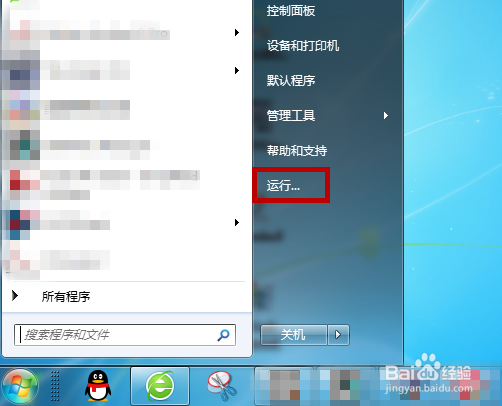
2、在运行中输入【regedit】然后点击【确定】来打开注册表。
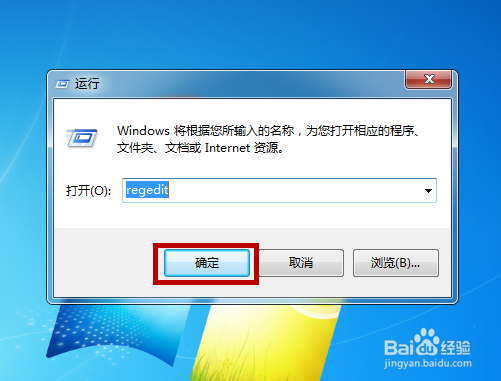
3、然后在注册表中点击文件夹【HKEY_LOCAL_MACHINE】—>【SOFTWARE】。
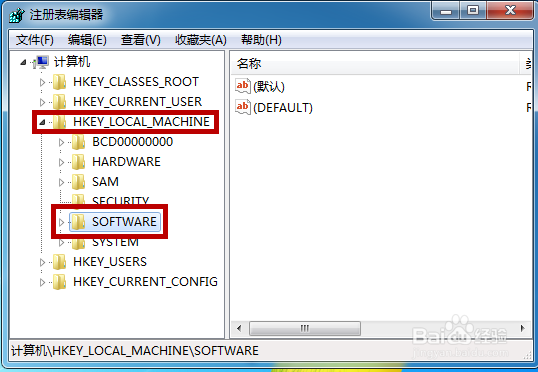
4、接着点击展开文件夹【Microsoft】。
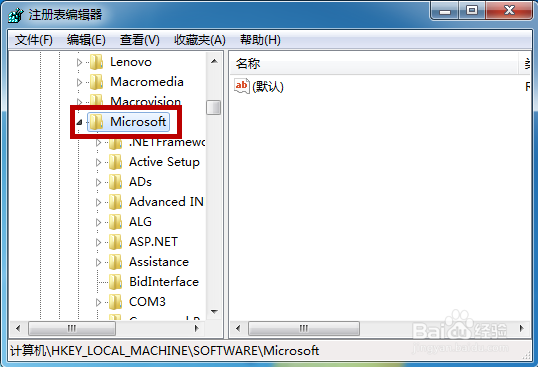
5、依次展开文件夹【Windows】——【CurrentVersion】——【Explorer】——【DeskTop】——【NameSpace】。
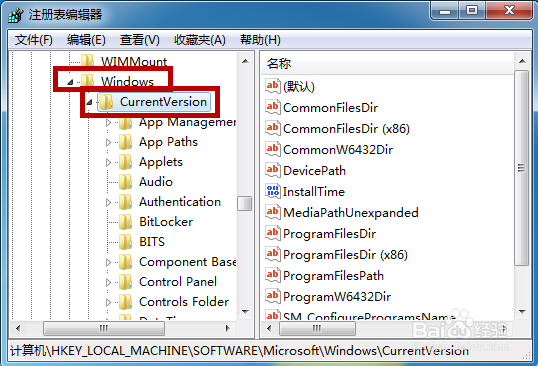
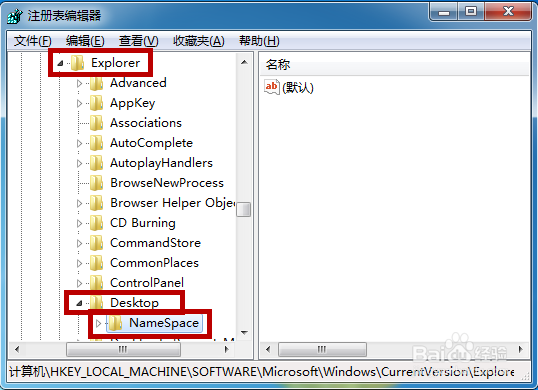
6、接下来在【NameSpace】文件夹的右侧空白处右击鼠标,点击【新建】—>【项】,并命名为【645FFO40——5081——101B——9F08——00AA002F954E】。
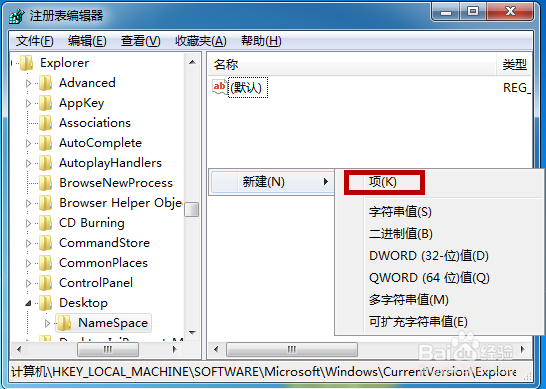
7、然后就是比较关键的了,我们鼠标右击项目,然后点击【修改】。

8、在数值数据中修改为【回收站】,然后点击【确定】,重启电脑即可恢复回收站数据。
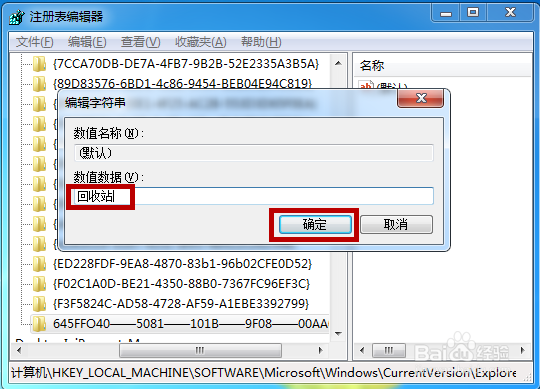
1、我们也可以借助电脑管家来恢复文件,在电脑管家的工具中点击打开【文件恢复工具】。
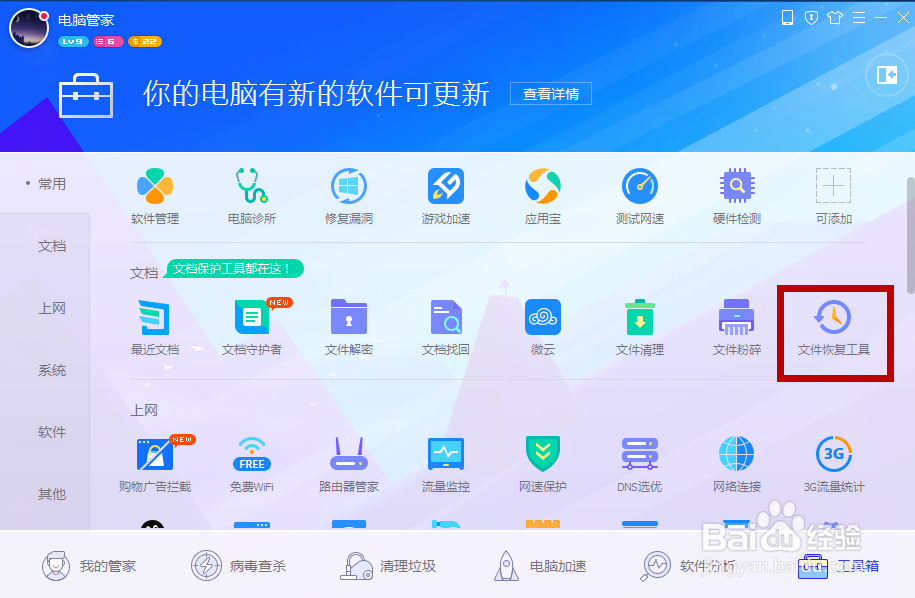
2、接着点击【误清空回收站恢复】。

3、点击之后系统会扫描我们电脑的回收站删除的文件,删除过多扫描时间会久一点。
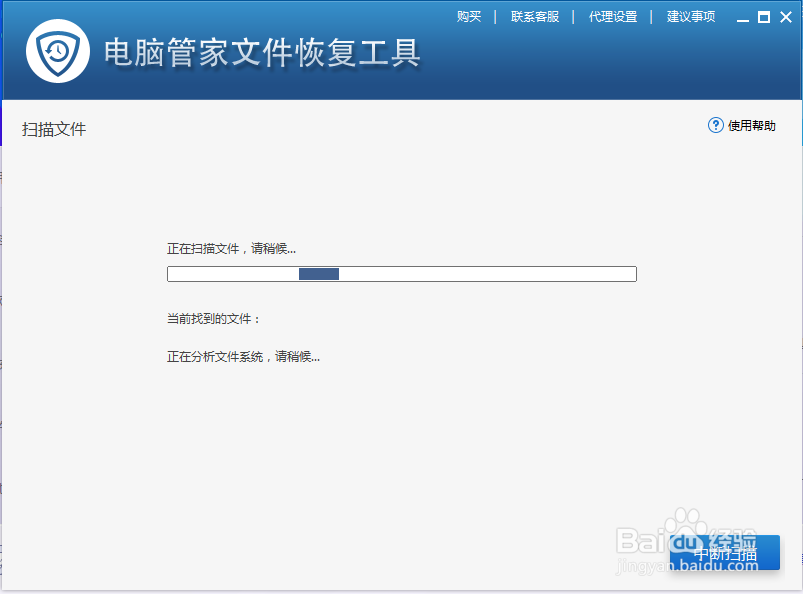
4、扫描结束后就能看到我们删除的文件了,选择要恢复的文件后点击【开始恢复】。
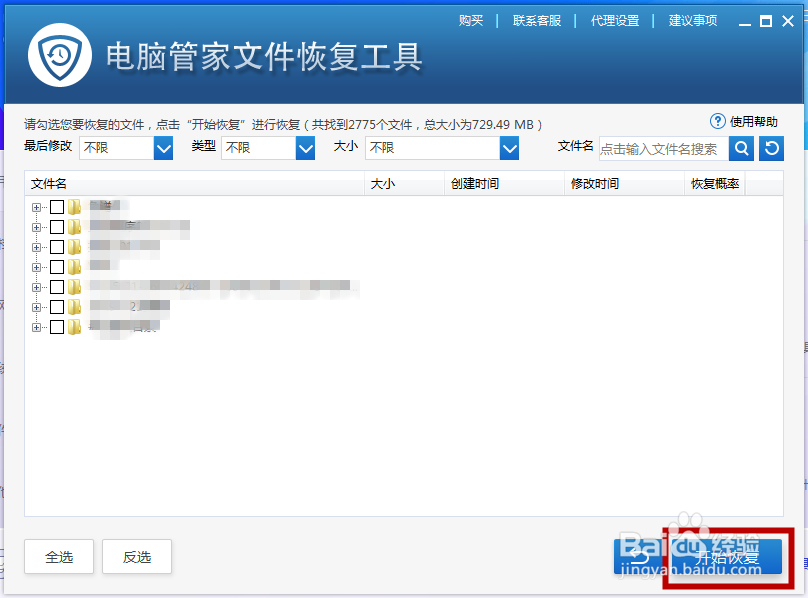
5、我们还需要为恢复的文件选择一个文件夹,选择好后点击【开始恢复】。
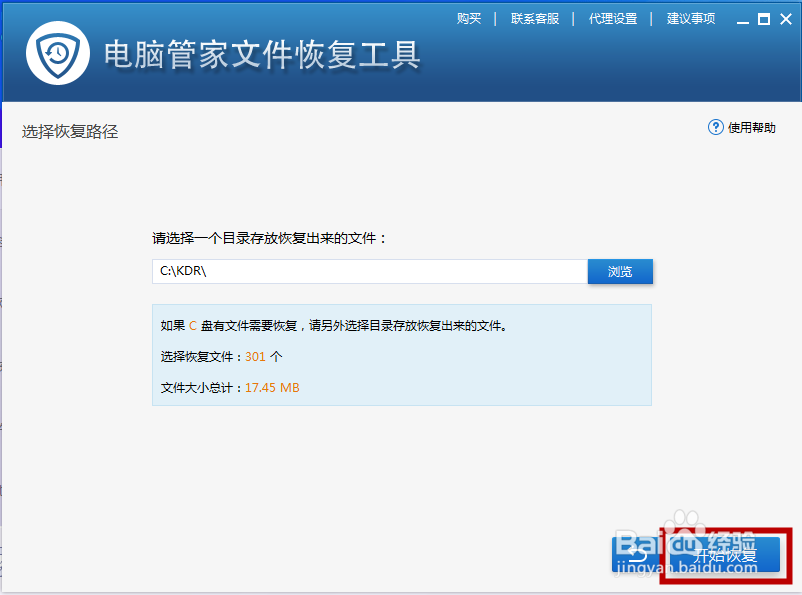
6、恢复成功后会提示我们已完成恢复,点击右下角的【完成】即可,然后去找到恢复存储文件夹即可找到文件。
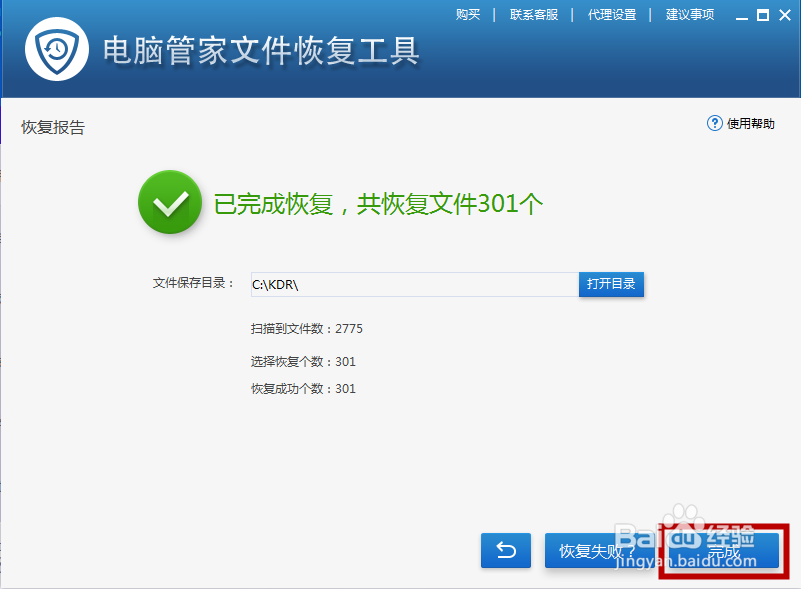
声明:本网站引用、摘录或转载内容仅供网站访问者交流或参考,不代表本站立场,如存在版权或非法内容,请联系站长删除,联系邮箱:site.kefu@qq.com。
阅读量:179
阅读量:194
阅读量:118
阅读量:73
阅读量:25